Ça fait un petit paquet de temps que je cherchais une imprimante à étiquettes autocollantes noir et blanc sympathique à utiliser. Car quand je fais une installation informatique, c’est toujours sympa indispensable de pouvoir étiqueter tout ce qui traine dans la salle informatique : les serveurs, les routeurs, les switches, les câbles… J’utilisais jusqu’à maintenant une imprimante portable Dymo, mais j’ai toujours trouvé cette dernière incommode, et surtout anti-ergonomique au possible : changer rapidement une partie seulement d’une étiquette était une gageure, le clavier était pénible au possible, etc. Et surtout, sa compatibilité Mac annoncée sur la boite était juste inexistante dans les faits. Bref, pas satisfait, le GG. Enfin, idéalement, je souhaitais avoir une imprimante compatible non seulement avec mon Mac, mais surtout avec mon iPhone : pouvoir juste utiliser ce dernier pour rapidement taper le texte, et envoyer l’impression. Et jusqu’à maintenant, je n’avais pas encore trouvé mon bonheur…
Mais… je crois que ça y est, j’ai enfin trouvé ! Et c’est chez Epson qu’elle se trouve : la bien nommée LW-600P.

Non j’déconne, comme quasiment toutes les imprimantes, elle a un nom affreux. MAIS elle a de solides arguments qui la rendent très attractive.
Tout d’abord, elle n’est vraiment pas très grosse : 54 x 132 x 146 mm, soit un petit peu moins qu’une borne Airport, et un peu moins de deux fois plus épaisse1. Donc assez facilement portable, d’autant qu’elle ne pèse que 500 g, et que son bloc d’alimentation externe est tout léger. Alors certes, il y a un bloc d’alimentation externe, mais non seulement il pèse que dalle (95g), mais en plus vous pouvez le remplacer par un jeu de 6 piles bâton AA (155g, quand même, et oui j’ai pesé). En tout cas, c’est sympa de pouvoir l’utiliser en mode full autonome.

Une connexion simplissime
Côté ports, il n’y a pas grand chose à l’arrière : le port d’alimentation, une entrée USB2 type B, et un bouton Bluetooth, qui vous permet d’activer la connexion Bluetooth si elle a été désactivée (éteignez l’imprimante, puis appuyez sur le bouton Bluetooth et d’allumage en même temps). Le logo Bluetooth se met alors à pulser : ça va être le moment de vous connecter avec votre appareil iOS ! Un saut dans les réglages Bluetooth, et on y découvre la LW-600 dans toute sa splendeur… Un tap, et hop, c’est connecté. Petit défaut cependant : si l’imprimante s’éteint, vous devrez sûrement repasser par la préférence Bluetooth pour la re-connecter à votre appareil une fois rallumée.
Imprimer depuis iOS
Mais ça ne suffira pas ! Il faut maintenant aller dans l’App Store, et télécharger l’app Epson iLabel. Une fois installée, elle permettra d’imprimer… ce que vous voulez, ou presque. On parle d’étiquettes autocollantes en noir et blanc, quand même, hein. Alors certes, l’interface n’est pas délirante, mais elle est plutôt fonctionnelle. On y trouve plusieurs possibilités :
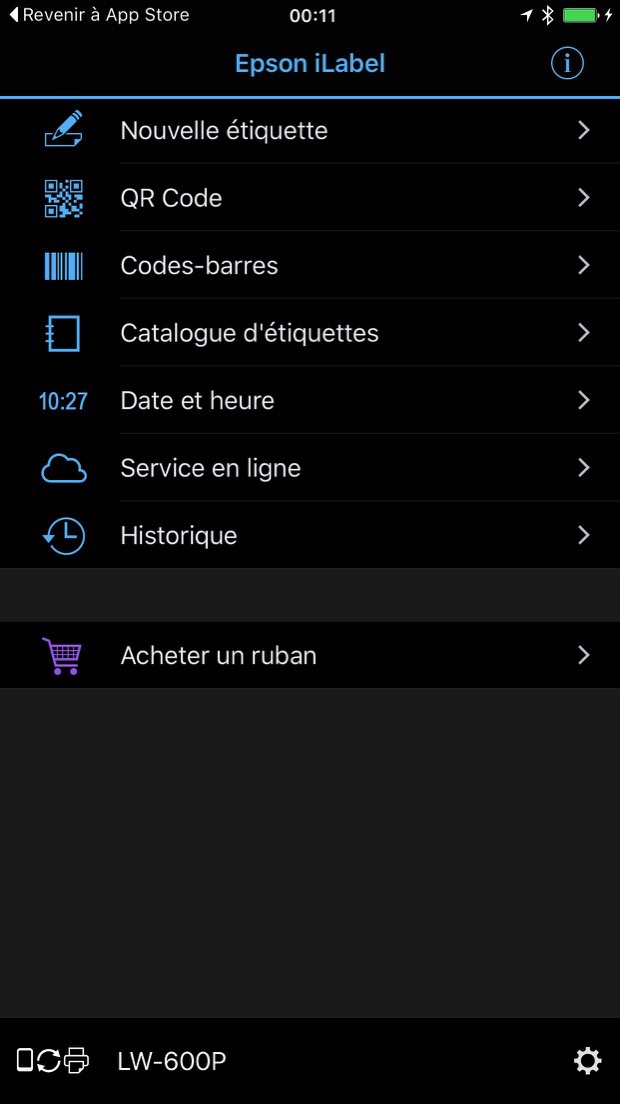
-
- Nouvelle étiquette : probablement celle que vous utilisez le plus. On peut choisir différentes polices, l’alignement du texte, les marges à l’impression (NB : inutile de trop les diminuer, le texte sera sûrement coupé… Laissez le réglage en automatique). Notez que sur l’iPhone, il faudra défiler à droite pour voir les options supplémentaires d’intégration d’image, alors qu’elles sont toutes disponibles sur l’iPad. Vous pourrez ajouter des cadres, des signes, écrire à la main, ajouter des infos de contact… et même des côtes-barres ou des QR Codes. Mieux encore : vous pourrez ajouter à votre texte une photo importée depuis Dropbox, Google Drive ou les photos de votre iPad/iPhone, avec différentes méthodes d’importation.
- QR Code : utile pour créer un QR Code, par exemple pour télécharger facilement un pilote pour une imprimante, et poser le sticker sur ladite imprimante. Je me suis amusé à créer un QR Code pour le diriger ver une page web, et ça fonctionne sans souci. Vous pouvez aussi faire un QR Code à partir d’un de vos contacts. J’ai testé avec un ruban 18mm, et ça… ne marche pas. Du tout. Je pense qu’il faut l’imprimer sur du ruban plus large pour que le code soit vraiment interprétable par le téléphone2.
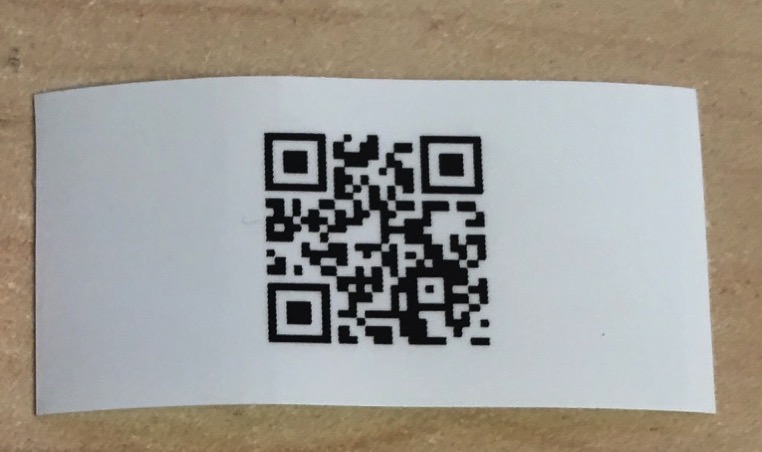
- Code-Barres : choisissez votre type de code-barre, et go ! Pas testé, mais pas de raison que ça ne marche pas.
- Catalogue d’étiquettes : sympa, plein d’étiquettes prêtes à l’emploi pour la sécurité, l’information… Il y en a vraiment un paquet ! Avec texte et logo.

-
- Date et heure : vraiment besoin d’expliquer ?
- Service en ligne : importez directement vos contenus (images ou étiquettes enregistrées depuis l’app) depuis Dropbox ou Google Drive. Dommage qu’il n’y en ait pas plus de supportés. Si l’app était compatible avec le Document Picker standard d’OS X, ça aurait pu être sympa…
- Historique. Là aussi, pas besoin d’expliquer.
- Acheter un ruban : bah oui, vous pouvez commander directement vos rubans sur le site d’Epson. Et il y en a BEAUCOUP de types disponibles : ininflammable, pour câbles, transparents, phosphorescent… un choix très complet !
Bref : si l’ergonomie de l’app est parfois perfectible et si elle n’est pas la plus jolie du marché, elle est incroyablement complète. Honnêtement, je n’en attendais pas autant.
Imprimer depuis un Mac
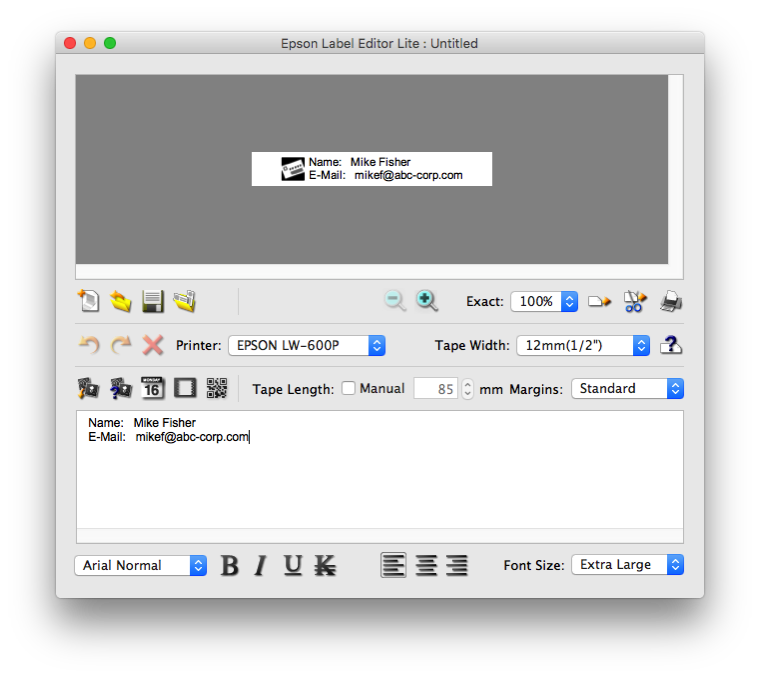
Impression depuis Windows
J’en sais rien, et je m’en tape, et non, je ne ferai pas de test sous Windows. Vous savez où vous êtes, non ?
Impression depuis Android
Cf supra.
Qualité d’impression
Il ne faut pas évidemment s’attendre à avoir une qualité délirante : il s’agit d’une imprimante à étiquettes. Il n’y a pas une définition de fou, mais à quelques dizaines de cm, ça fait bien illusion. En terme de vitesse d’impression, comptez moins de 10s entre l’ordre d’impression et l’étiquette récupérée dans votre main, découpée et prête à coller. Ah oui, car comme toute imprimante à étiquette qui se respecte, elle découpe toute seule le ruban comme une grande. Notez que vous pouvez changer à n’importe quel moment de ruban d’étiquettes, mais cela mettra l’imprimante hors tension.
Conclusion
Cette imprimante fait le job proprement, de façon hyper simple et rapide. Pour de l’informatif, c’est largement suffisant, même si on verra évidemment bien le manque de définition à l’impression. Mais pour moi, elle remplit parfaitement les critères demandés : petite, portable, autonome, et compatible avec mon iPhone avec un logiciel largement plus que correct, même si perfectible. Et tout ça pour 72€ TTC en ce moment chez Amazon, avec 3 ans de garantie par Epson. La LW-600 d’Epson remplacera donc idéalement ma médiocre Dymo. Que demande le peuple ?
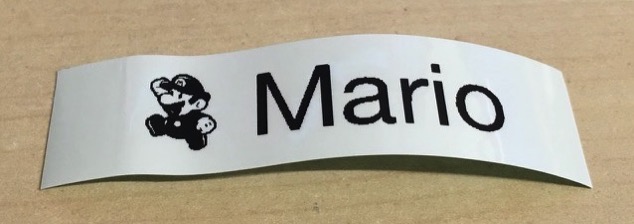
Note de l’auteur : test fait avec un exemplaire payé par mes soins, et sans aucune pression d’Epson, que je ne connais d’ailleurs pas mais qui sont sûrement des gens charmants.
Bonjour,
Elle est fourni avec quel type de ruban à l’achat ?
Merci
Je confirme que ce sont des gens charmants. (full disclosure:j’ai quelques centaines de TM-P60II et de TM-T70 dans mon parc). Et ils ont certains produits super intelligemment conçus (en tout cas, pour ce qui est des produits pour les retailers).
Du coup, pour revenir à l’article, je me dis qu’en portable sur batterie, la petite TM-P60 II peeler pourrait ptet faire ce job. Ça tombe bien, faut que je leur en demande une en prêt :-)
Ping : Identification d’objets, QR Codes et imprimante à étiquettes – Oxytude